


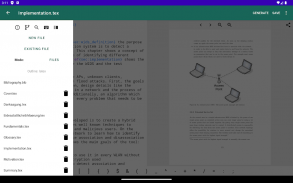
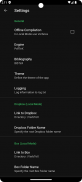
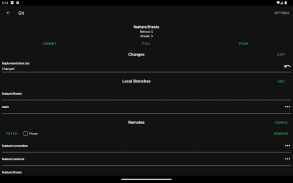
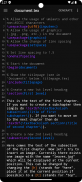
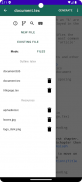
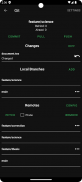
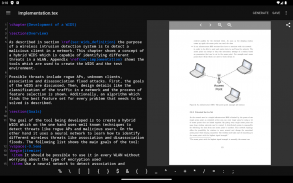
VerbTeX LaTeX Editor

VerbTeX LaTeX Editor ၏ ရွင္းလင္းခ်က္
VerbTeX သည် သင့် Android စက်အတွက် အခမဲ့ ပူးပေါင်းဆောင်ရွက်သော LaTeX Editor ဖြစ်သည်။ ၎င်းသည် သင့်အား သင့် Android စက်ပစ္စည်းပေါ်တွင် LaTeX ပရောဂျက်များကို ဖန်တီးပြီး စီမံခန့်ခွဲရန်နှင့် PDF အော့ဖ်လိုင်း (Verbnox) သို့မဟုတ် အွန်လိုင်း (Verbosus) ကို ဖန်တီးရန် ခွင့်ပြုသည်။
ဤဆော့ဖ်ဝဲလ်အား ဖော်ပြပါ သို့မဟုတ် အဓိပ္ပာယ်ဖွင့်ဆိုသော်လည်း အာမခံချက် သို့မဟုတ် အခြေအနေများမပါဘဲ "ဖြစ်သကဲ့သို့" ပေးထားသည်။
အင်္ဂါရပ်များ:
* PDF တစ်ခုထုတ်လုပ်ရန် PdfTeX သို့မဟုတ် XeTeX ကိုသုံးပါ။
* အတ္ထုပ္ပတ္တိများအတွက် BibTeX သို့မဟုတ် Biber ကိုသုံးပါ။
* အော့ဖ်လိုင်းစုစည်းမှု (ဒေသခံမုဒ်၊ ဆက်တင်များတွင် ဖွင့်ပါ)
* အလိုအလျောက် Dropbox ထပ်တူပြုခြင်း (Local Mode)
* အလိုအလျောက်သေတ္တာတစ်ပြိုင်တည်းချိန်ကိုက်ခြင်း (ဒေသခံမုဒ်)
* Git ပေါင်းစပ်မှု (Local Mode)
* မုဒ် 2 ခု- Local Mode (သင့်စက်ပေါ်တွင် .tex စာရွက်စာတမ်းများကို သိမ်းဆည်းသည်) နှင့် Cloud Mode (သင့်ပရောဂျက်များကို Verbosus နှင့် ထပ်တူပြုသည်)
* LaTeX ဖြန့်ဖြူးမှု အပြည့်အစုံ (TeXLive)
* Syntax မီးမောင်းထိုးပြခြင်း။
* Hotkeys (အောက်တွင်ကြည့်ပါ)
* ဝဘ်-အင်တာဖေ့စ် (Cloud Mode)
* ပူးပေါင်းဆောင်ရွက်ခြင်း (တိမ်တိုက်မုဒ်)
* အချက်နှစ်ချက် စစ်မှန်ကြောင်း အတည်ပြုခြင်း (Cloud Mode၊ Copiosus နှင့် ပေါင်းစပ်)
* အလိုအလျောက်သိမ်းဆည်းခြင်း (Local Mode)
* .tex ဖိုင်အသစ်များအတွက် စိတ်ကြိုက်ပုံစံပုံစံ (Local Mode)
* ကြော်ငြာမရှိပါ။
VerbTeX Pro တွင် နောက်ထပ်အင်္ဂါရပ်များ-
* ကုဒ်ဖြည့်စွက်ခြင်း (အမိန့်စာများ)
* သင့်အကြောင်းအရာ၏ ကုဒ်ဝှက်ထားသော ထုတ်လွှင့်မှု (TLS)
* အကန့်အသတ်မရှိသောပရောဂျက်များ (ဒေသခံမုဒ်)
* အကန့်အသတ်မရှိစာရွက်စာတမ်းများ (Local Mode)
* အကန့်အသတ်မရှိသောပရောဂျက်များ (Cloud Mode)
* အကန့်အသတ်မရှိစာရွက်စာတမ်းများ (Cloud Mode)
အခမဲ့ VerbTeX ဗားရှင်းတွင် ကန့်သတ်ချက်များ-
* Max. ပရောဂျက်အရေအတွက် (Local Mode): ၂
* Max. ပရောဂျက်တစ်ခုလျှင် စာရွက်စာတမ်းအရေအတွက် (ဒေသခံမုဒ်)- ၂
* Max. ပရောဂျက်တစ်ခုစီတွင် အပ်လုဒ်လုပ်ရန် ဖိုင်အရေအတွက် (Local Mode): 2
* Max. ပရောဂျက်အရေအတွက် (Cloud Mode): ၂
* Max. ပရောဂျက်တစ်ခုလျှင် စာရွက်စာတမ်းအရေအတွက် (Cloud Mode): ၂
Local Mode တွင် ရှိပြီးသားပရောဂျက်များကို တင်သွင်းခြင်းနှင့် ထုတ်ယူခြင်း-
* Dropbox သို့မဟုတ် Box သို့ လင့်ခ် (ဆက်တင်များ -> Dropbox မှ လင့်ခ် / ဘောက်စ်သို့ လင့်ခ်) နှင့် VerbTeX သည် သင့်ပရောဂျက်များကို အလိုအလျောက် တစ်ပြိုင်တည်း တစ်ပြိုင်တည်း လုပ်ခွင့်ပြုပါ။
သို့မဟုတ်
* Git ပေါင်းစည်းမှုကို သုံးပါ- ကိုယ်ပွား သို့မဟုတ် ရှိပြီးသား သိုလှောင်မှုအား ခြေရာခံပါ။
မည်သည့် .ttf/.otf ဖောင့်ကိုမဆို အသုံးပြုပါ-
သင့်ပရောဂျက်အတွင်းတွင် သင့်ဖောင့်ဖိုင်ကို ထည့်ကာ သင့်စာရွက်စာတမ်းတွင် ၎င်းကို ကိုးကားပါ-
\documentclass{article}
\usepackage{fontspec}
\setmainfont{fontname.otf}
\begin{document}
\section{Main Heading}
ဒါပါပဲ။
\end{document}
အောက်ပါဥပမာတွင်ပြထားသည့်အတိုင်း CJKutf8 ပက်ကေ့ဂျ်ကို အသုံးပြု၍ PdfTeX တွင် တရုတ်စာရေးနိုင်သည်။
\documentclass{article}
\usepackage{CJKutf8}
\begin{document}
\begin{CJK}{UTF8}{gbsn}
这是一个测试
\end{CJK}
\end{document}
အောက်ပါဥပမာတွင်ပြထားသည့်အတိုင်း xeCJK ပက်ကေ့ဂျ်ကို အသုံးပြု၍ တရုတ်ဘာသာကို XeTeX တွင် ရေးနိုင်သည်။
\documentclass{article}
\usepackage{xeCJK}
\begin{document}
这是一个测试
\end{document}
တည်းဖြတ်သူကို အသုံးပြုနေစဉ် စွမ်းဆောင်ရည် ပြဿနာများ ကြုံတွေ့ပါက ကျေးဇူးပြု၍ ကြိုးစားပါ။
* အထားအသိုအသားပေးဖော်ပြခြင်းနှင့် လိုင်းနံပါတ်များကို ပိတ်ရန် Menu -> Syntax Highlighting- ON နှင့် Line Numbers- ON
* LaTeX ၏ \include{...} အမိန့်ကို အသုံးပြု၍ သင့်ပရောဂျက်ကို .tex ဖိုင်များစွာအဖြစ် ခွဲရန်
တည်းဖြတ်သူရှိ ဟော့ကီးများ
ctrl+s- သိမ်းဆည်းပါ။
ctrl+g- PDF ကို ဖန်တီးပါ။
ctrl+n- စာရွက်စာတမ်းအသစ်
ctrl+d- စာရွက်စာတမ်းကို ဖျက်ပါ။
ctrl+။- နောက်တစ်ခု စာရွက်စာတမ်း
ctrl+,: ယခင်စာရွက်စာတမ်း

























